Halaman ini menyajikan cara umum untuk menggunakan Looker Studio. Skenario ini mencakup 6 langkah:
- Membuat laporan
- Menghubungkan ke data
- Memvisualisasikan data
- Mentransformasikan data
- Bagikan insight Anda
- Memperbarui dan mempertajam laporan
Skenario
 Aqsa adalah seorang analis data untuk perusahaan perjalanan. Dia ingin mempelajari dan memvisualisasikan data tentang keterlambatan kedatangan dan keberangkatan penerbangan untuk melihat apakah ada insight berharga yang dapat diberikan perusahaannya kepada pelanggan untuk meningkatkan kualitas pengalaman perjalanan mereka. Data disimpan di BigQuery.
Aqsa adalah seorang analis data untuk perusahaan perjalanan. Dia ingin mempelajari dan memvisualisasikan data tentang keterlambatan kedatangan dan keberangkatan penerbangan untuk melihat apakah ada insight berharga yang dapat diberikan perusahaannya kepada pelanggan untuk meningkatkan kualitas pengalaman perjalanan mereka. Data disimpan di BigQuery.
Buat
Aqsa login ke Looker Studio, lalu mengklik Buat > Laporan. Editor laporan Looker Studio akan terbuka dan panel Tambahkan data akan muncul.
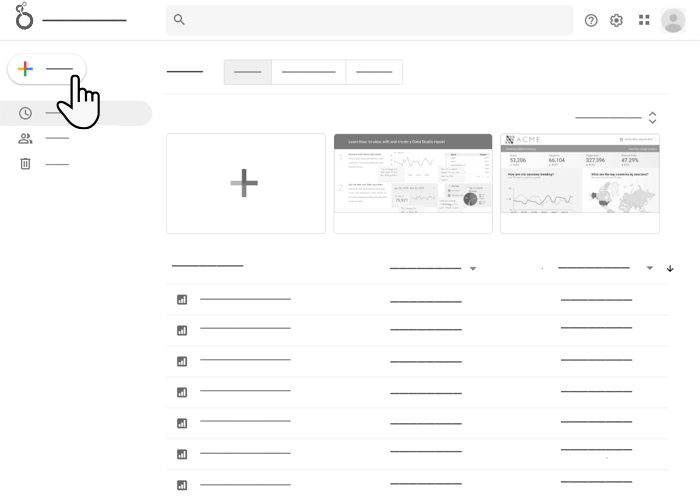
Connect
Panel Tambahkan data memungkinkan Aqsa membuat sumber data baru atau memilih sumber data yang ada. Aqsa belum memiliki sumber data untuk data penerbangan yang ingin divisualisasikan. Jadi, dia mengklik konektor BigQuery untuk membuat sumber data baru.
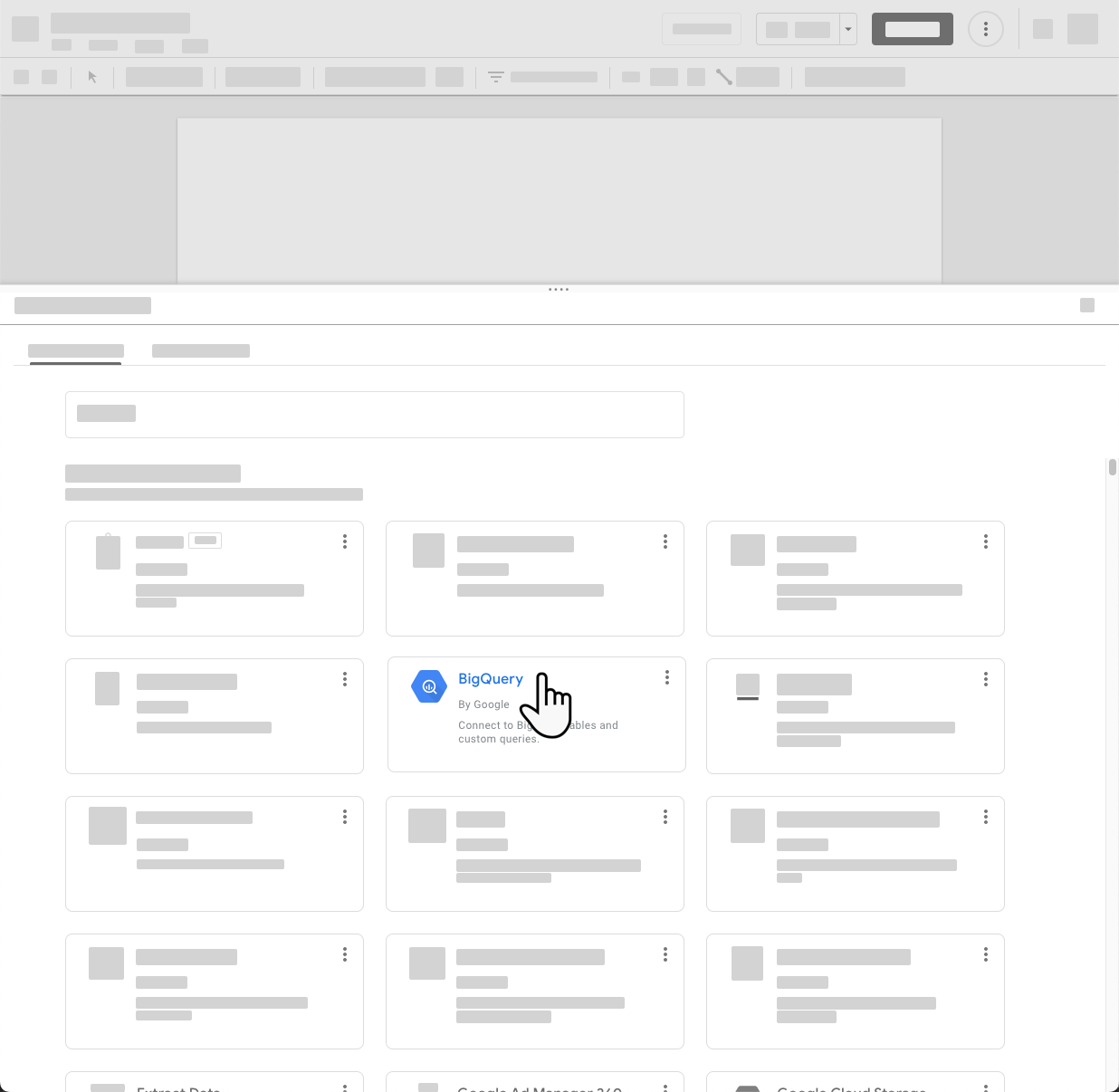
Aqsa memasukkan informasi yang diperlukan untuk dihubungkan ke tabel BigQuery yang berisi data penerbangan, lalu menambahkan sumber data baru tersebut ke laporannya.
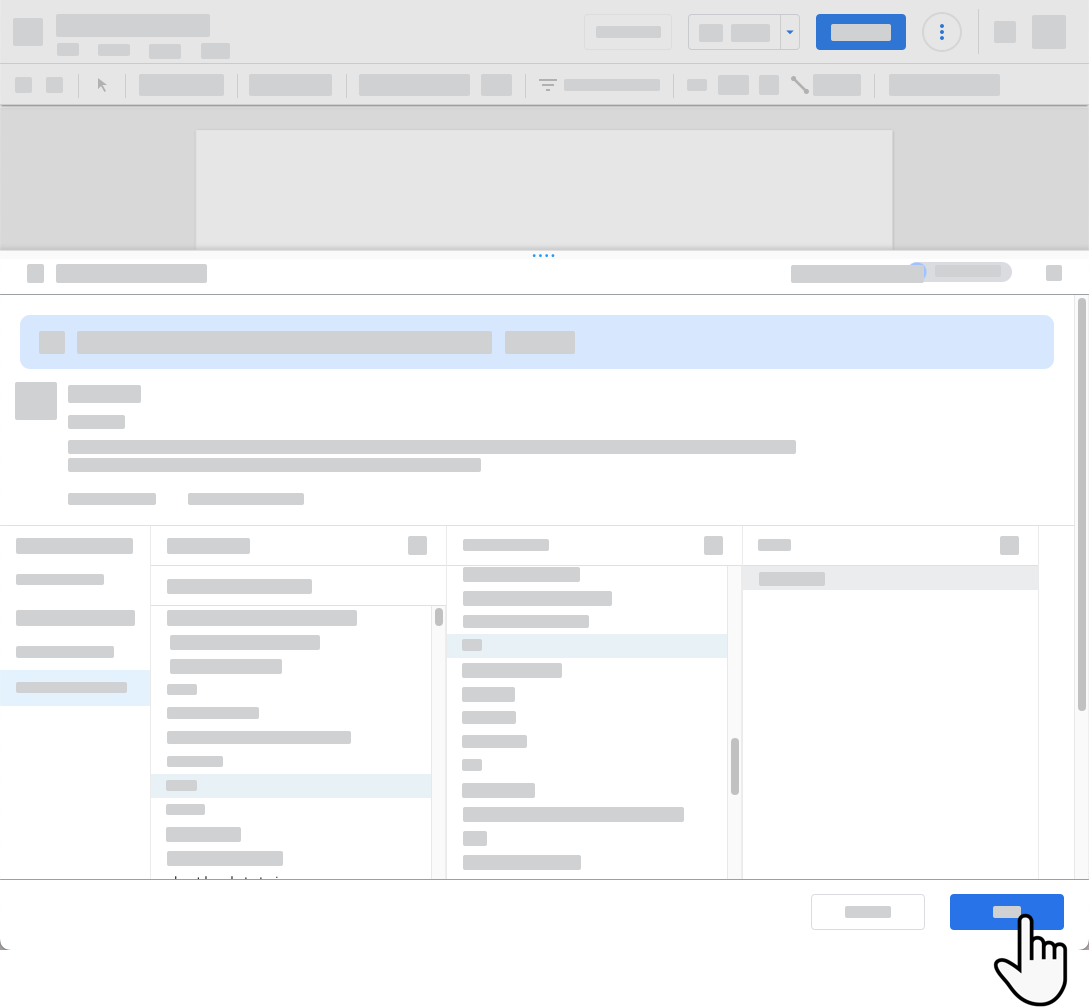
Panel Tambahkan data tertutup dan tabel muncul di kanvas editor, yang berisi kolom maskapai penerbangan dan jumlah catatan untuk masing-masing maskapai.
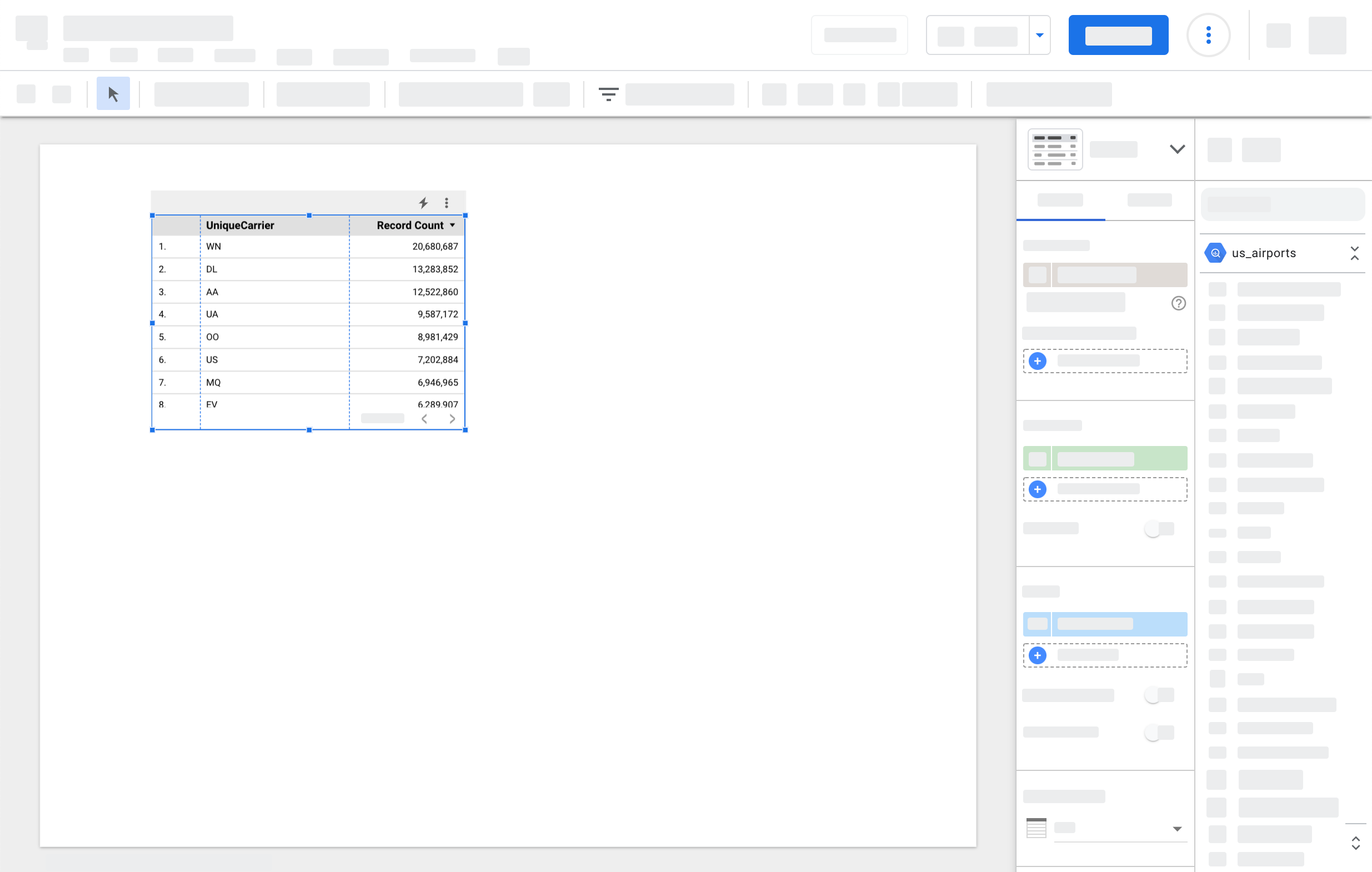
Memvisualisasikan
Aqsa menambahkan kolom lain ke tabel dengan menariknya dari panel properti ke tabel. Dia menambahkan metrik Keterlambatan Kedatangan, yang berisi jumlah menit keterlambatan setiap penerbangan dari waktu kedatangan yang dijadwalkan.
Aqsa tahu bahwa tabel merupakan cara bagus untuk melihat detail dalam data, tetapi dia ingin mendapatkan ringkasan yang lebih umum, jadi dia menambahkan diagram batang horizontal dan diagram lingkaran ke laporan. Sekarang dia dapat langsung melihat maskapai penerbangan mana yang mengalami penundaan paling lama untuk penerbangan kedatangan dan keterkaitannya dengan performa maskapai penerbangan lainnya.
Transformasi
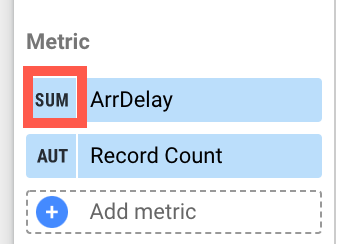 Aqsa memperhatikan bahwa kolom keterlambatan kedatangan menjumlahkan data, bukan merata-ratakannya. Dia dapat memperbaiki data ini dengan mengubah agregasi untuk kolom tersebut saat muncul di setiap diagram, tetapi akan lebih efisien untuk mengedit sumber datanya.
Aqsa memperhatikan bahwa kolom keterlambatan kedatangan menjumlahkan data, bukan merata-ratakannya. Dia dapat memperbaiki data ini dengan mengubah agregasi untuk kolom tersebut saat muncul di setiap diagram, tetapi akan lebih efisien untuk mengedit sumber datanya.
Jika ingin mengubah kolom yang muncul dalam laporan, Anda memiliki opsi berikut:
Mengubah kolom dalam diagram. Jika Anda melakukannya, Anda hanya mengubah instance kolom tertentu tersebut. Perubahan hanya berlaku untuk kolom dalam diagram tersebut. Diagram lain yang menggunakan kolom tersebut akan memiliki konfigurasi default kolom, seperti yang ditetapkan dalam sumber data.
Mengubah kolom di sumber data. Jika Anda melakukan hal ini, perubahan akan muncul saat Anda menggunakan kembali kolom tersebut. Misalnya, diagram baru yang Anda buat akan menggunakan kolom yang diubah, seperti halnya diagram yang sudah ada yang Anda tambahi instance kolom lainnya. Komponen yang menggunakan kolom tersebut sebelum Anda melakukan perubahan tidak akan terpengaruh.
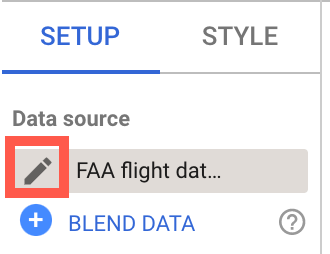
Untuk mengedit sumber data, di bagian atas panel properti, Aqsa mengklik pensil di samping nama sumber data. Dia menemukan kolom ArrDelay dan mengubah Agregasi default menjadi Rata-rata. Aqsa mengklik SELESAI untuk menyimpan perubahan dan kembali ke editor laporan.
Sekarang, siapa saja yang memiliki akses untuk mengedit laporan akan menggunakan kolom ini, dan agregasi yang diinginkan sudah tersedia secara default.
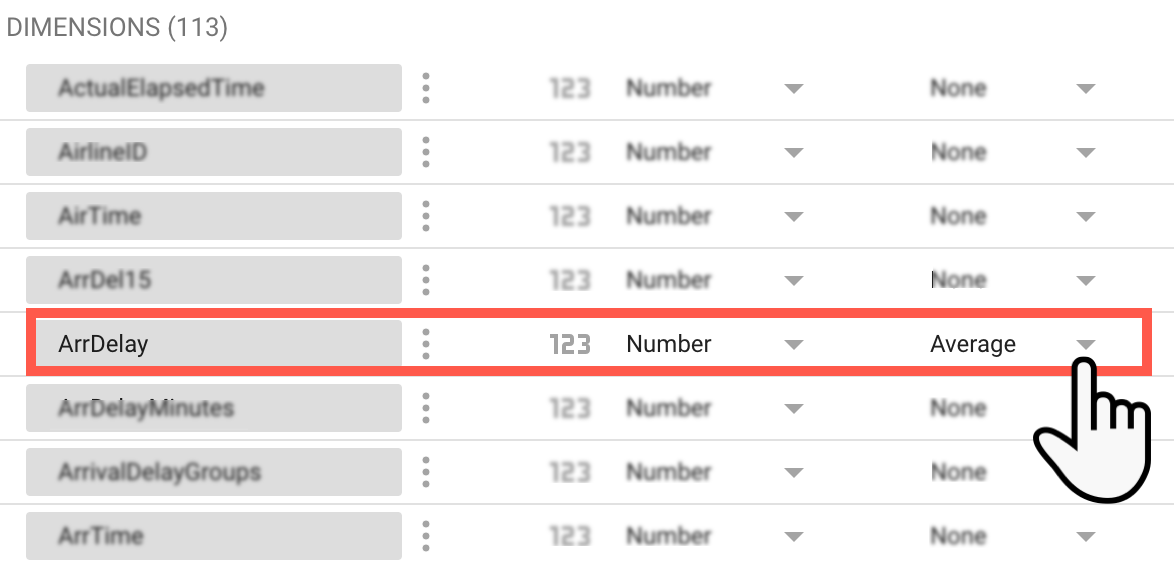
Berbagi dan berkolaborasi
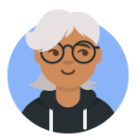 Aqsa meminta rekannya, Laura, untuk membantu menerapkan kemampuan desainnya pada laporan. Aqsa membagikan laporan tersebut ke alamat email Laura, dan memberinya izin Dapat mengedit. Laura mulai memproses, menambahkan teks dan gambar, dan mengatur tampilan laporan agar cocok dengan panduan gaya perusahaan. Laura menyarankan agar mereka menambahkan halaman yang memberikan lebih banyak konteks dengan menyematkan rencana pemasaran saat ini, yang disimpan sebagai Dokumen Google. Aqsa dan Laura bersama-sama membuat laporan menarik dan atraktif yang menyoroti insight yang mereka temukan dalam data penerbangan.
Aqsa meminta rekannya, Laura, untuk membantu menerapkan kemampuan desainnya pada laporan. Aqsa membagikan laporan tersebut ke alamat email Laura, dan memberinya izin Dapat mengedit. Laura mulai memproses, menambahkan teks dan gambar, dan mengatur tampilan laporan agar cocok dengan panduan gaya perusahaan. Laura menyarankan agar mereka menambahkan halaman yang memberikan lebih banyak konteks dengan menyematkan rencana pemasaran saat ini, yang disimpan sebagai Dokumen Google. Aqsa dan Laura bersama-sama membuat laporan menarik dan atraktif yang menyoroti insight yang mereka temukan dalam data penerbangan.
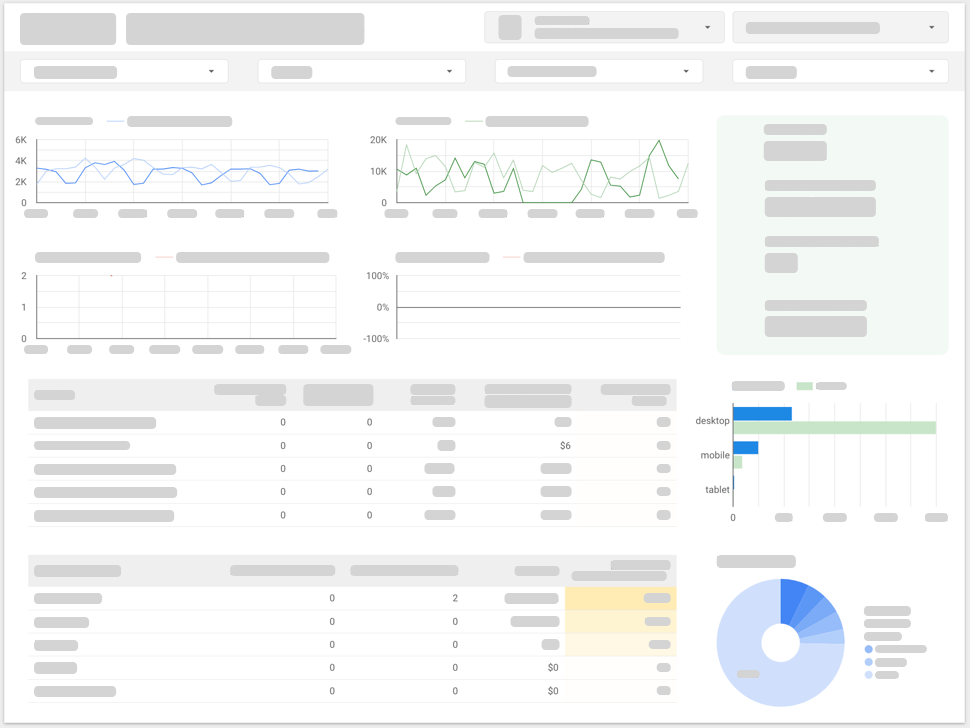
Setelah laporan selesai, Aqsa membagikannya ke alamat email grup tim manajemen senior, dan memberi mereka izin Dapat melihat. Karena sumber data memiliki kredensial data Pemilik, tim manajemen dapat melihat data dalam laporan, meskipun mereka tidak memiliki akses langsung ke set data pokok BigQuery.
Memperbarui dan mempertajam

CEO perusahaan menyukai laporan ini, dan bertanya apakah Aqsa dapat menambahkan data analisis pemasaran untuk mendapatkan insight yang lebih mendalam. Aqsa mengedit laporan dan menambahkan sumber data untuk akun Google Ads dan Google Analytics-nya. Dia menggunakan konektor komunitas untuk mengakses data dari Facebook dan juga saluran media sosial lainnya. Aqsa menggunakan beberapa fitur Looker Studio yang lebih canggih, seperti penggabungan data dan kolom kalkulasi, untuk mengungkapkan peluang dan tantangan yang tidak akan pernah dia temukan jika tidak dapat melihat semua data yang tersedia di satu tempat.

